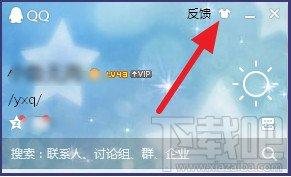Solidworks中在操作面板上编写文字的图文教程详解
发布时间:2017-05-02 17:39:46作者:知识屋
Solidworks软件是一款目前主流的三维设计软件,可提高设计师和工程师的工作效率。solidworks操作面板上怎么编写文字?这个问题最近很多小伙伴都在问,下面,小编就为大家详细介绍solidworks操作面板上编写文字的方法,一起看看详细的教程吧。
方法步骤
1、在桌面上找到solidworks文件,并双击打开,打开操作面板零部件
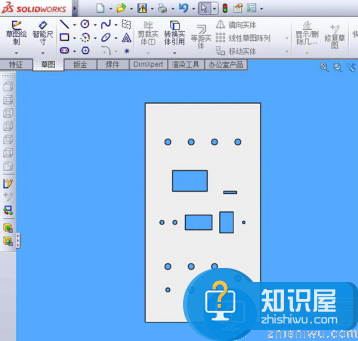
2、选择草图特征命令,并打开“文字”命令
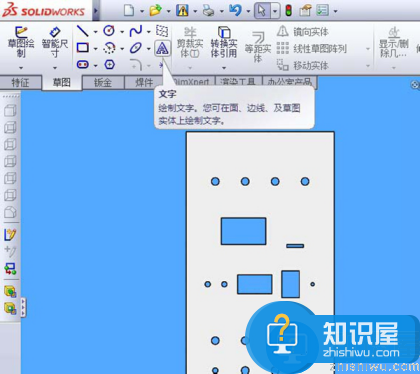
3、选择基准面,将操作面板的上表面做为基准面
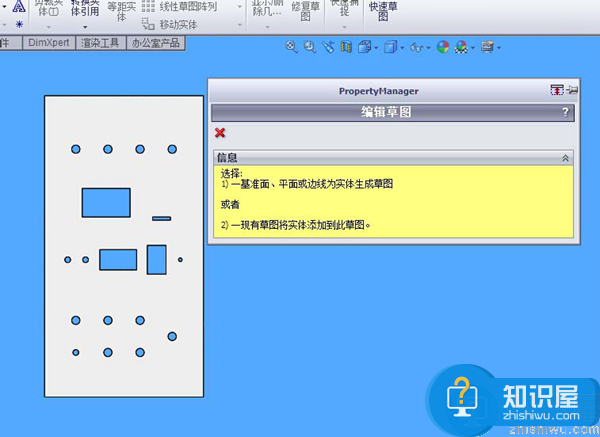
4、输入要编写的文字
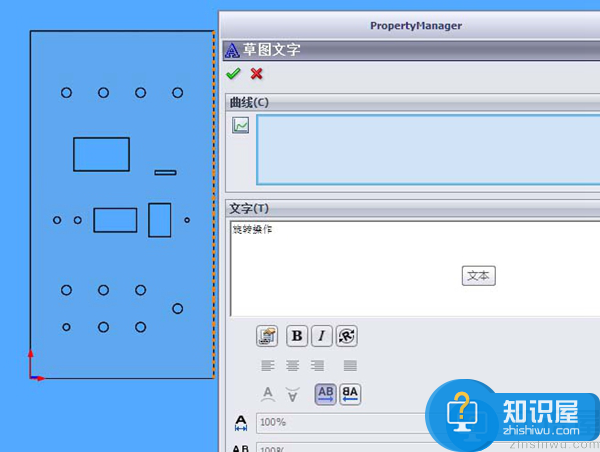
5、点击字体命令,可以对上面的文字进行编辑特征;

6、退出草图命令、点击特征命令,点击包裹命令
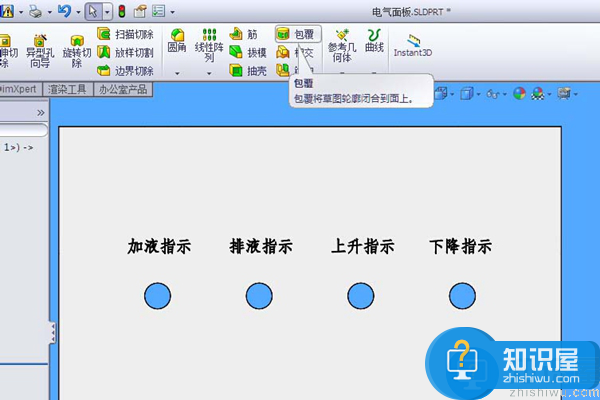
7、选择刻画命令;
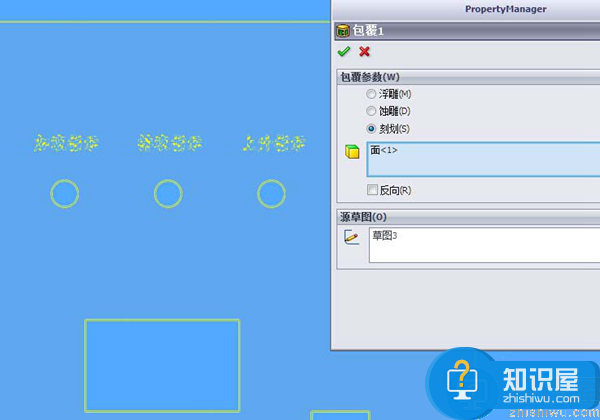
8、按照以上步骤制作的操作面板。
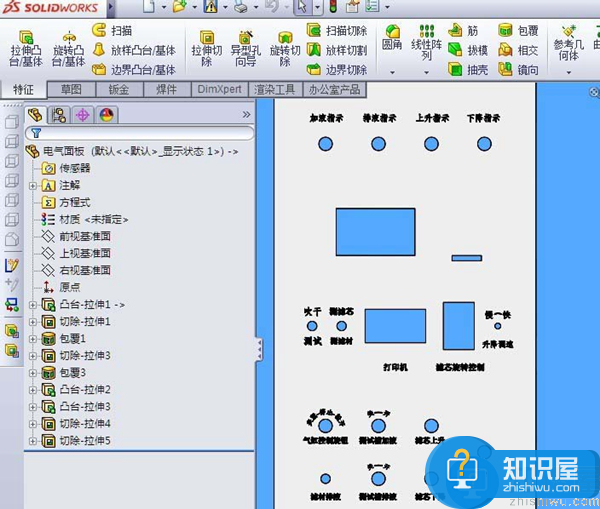
(免责声明:文章内容如涉及作品内容、版权和其它问题,请及时与我们联系,我们将在第一时间删除内容,文章内容仅供参考)
相关知识
软件推荐
更多 >-
1
 一寸照片的尺寸是多少像素?一寸照片规格排版教程
一寸照片的尺寸是多少像素?一寸照片规格排版教程2016-05-30
-
2
新浪秒拍视频怎么下载?秒拍视频下载的方法教程
-
3
监控怎么安装?网络监控摄像头安装图文教程
-
4
电脑待机时间怎么设置 电脑没多久就进入待机状态
-
5
农行网银K宝密码忘了怎么办?农行网银K宝密码忘了的解决方法
-
6
手机淘宝怎么修改评价 手机淘宝修改评价方法
-
7
支付宝钱包、微信和手机QQ红包怎么用?为手机充话费、淘宝购物、买电影票
-
8
不认识的字怎么查,教你怎样查不认识的字
-
9
如何用QQ音乐下载歌到内存卡里面
-
10
2015年度哪款浏览器好用? 2015年上半年浏览器评测排行榜!